Cách tốt nhất để nâng cấp máy tính của bạn lên phiên bản mới nhất của Windows đó là xóa mọi cài đặt hiện có, do đó bạn có thể bắt đầu lại từ đầu mà không phải mang theo bất kỳ một chương trình không mong muốn hoặc các tập tin đang có sẵn. May mắn, việc làm mới cài đặt Windows 10 lại hoàn toàn đơn giản và dễ dàng. Bạn chỉ cần có một giấy phép Windows 7, Windows 8.1 hoặc Windows 10 cùng với một ổ đĩa flash hoặc một ổ ghi DVD cũng được.
.png)
Điều kiện yêu cầu đó là không gian lưu trữ trên ổ đĩa flash hoặc DVD sẽ cần trống ít nhất là 4GB. Như mọi khi, việc sao lưu máy tính của bạn cần phải thực hiện trước khi tiến hành cài đặt làm mới toàn bộ nhé.
Một lưu ý về key mà bạn dùng để kích hoạt Windows 10: Microsoft bây giờ cho phép bạn sử dụng Windows 7, 8 hoặc 8.1 (bao gồm các phím OEM) để có thể nâng cấp lên hoàn toàn miễn phí, miễn là bạn đang sử dụng nó trên cùng một thiết bị. Để tìm được key Windows của máy tính bạn, hãy sử dụng một tiện ích miễn phí như ProduKey để phục hồi nhé. Bây giờ chúng ta sẽ tiến hành thực hiện nhé
Đầu tiên, hãy tải về công cụ tạo đa phương tiện của Microsoft theo đường link dưới đây:
microsoft.com/en-us/software-download/windows10
Sau đó hãy mở ứng dụng MediaCreationTool.exe và chọn mục "Create installation media for another PC".
.png)
Tiếp theo chấp nhận hoặc thay đổi các tùy chọn cài đặt rồi nhấn Next
.png)
Chọn ổ đĩa flash USB hoặc tập tin ISO (để ghi ra một đĩa DVD) và nhấn Next.
.png)
Tiếp tục chọn ổ đĩa và nhấn Next.
.png)
Cuối cùng nhấn Finish để hoàn thành.
Bây giờ bạn hãy tiến hành khởi động lại máy tính của mình với ổ đĩa USB hoặc DVD.
Nhấn phím bất kỳ để khởi động từ ổ đĩa USB hoặc DVD.
Sau đó hãy thực hiện các hướng dẫn để thiết lập Windows, trong đó sẽ bao gtoomf nhập key Windows 7, Windows 8.1 hoặc Windows 10 và đồng ý với các điều khoản cấp phép của Windows 10.
Nếu như phiên bản hiện tại của Windows khởi động thay vì nhận được dấu nhắc khởi động từ ổ đĩa USB hoặc DVD mà bạn đã tạo ra trước đó, bạn sẽ cần phải đi vào thiết lập khởi động của máy tính để cho nó bắt đầu khởi động từ các phương tiện truyền thông. Để làm được điều này bạn sẽ phải bấm 1 phím, tùy vào máy tính có thể là phím F2 hoặc F12 (khi khởi động máy tính để ý sẽ thấy). Hoặc có thể lên Goolge để tìm tổ hợp phím phù hợp với máy tính của bạn.
Quan trọng: Nếu bạn đang cài đặt Windows 10 trên một phiên bản khác của Windows, và bạn muốn cài đặt nó trên một phân vùng trống hoặc ổ cứng sạch, hãy chắc chắn rằng bạn sẽ chọn “Change what to keep" trong Winzard cài đặt.
.png)
Sau đó trong mục “Choose what to keep windows” hãy chọn "Nothing".
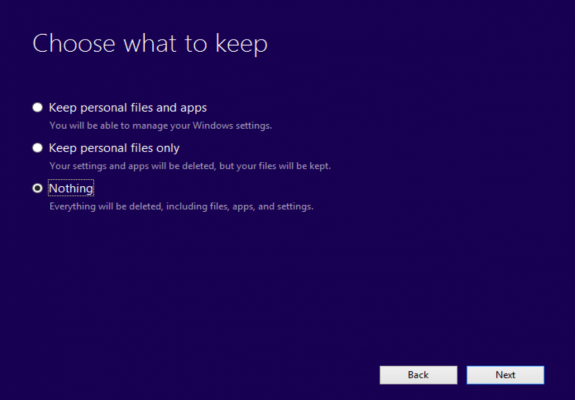
Khi đó mọi phân vùng hoặc ổ đĩa của máy tính bạn sẽ được xóa sạch mọi dữ liệu và tiến hành cài đặt Windows 10 lại từ đầu.
Nào hãy bắt đầu thử ngay đi thôi, và hãy cho biết cảm nhận của bạn khi sử dụng một chiếc máy tính “mới” nhé. Chúc các bạn thành công!
.png)
Điều kiện yêu cầu đó là không gian lưu trữ trên ổ đĩa flash hoặc DVD sẽ cần trống ít nhất là 4GB. Như mọi khi, việc sao lưu máy tính của bạn cần phải thực hiện trước khi tiến hành cài đặt làm mới toàn bộ nhé.
Một lưu ý về key mà bạn dùng để kích hoạt Windows 10: Microsoft bây giờ cho phép bạn sử dụng Windows 7, 8 hoặc 8.1 (bao gồm các phím OEM) để có thể nâng cấp lên hoàn toàn miễn phí, miễn là bạn đang sử dụng nó trên cùng một thiết bị. Để tìm được key Windows của máy tính bạn, hãy sử dụng một tiện ích miễn phí như ProduKey để phục hồi nhé. Bây giờ chúng ta sẽ tiến hành thực hiện nhé
Đầu tiên, hãy tải về công cụ tạo đa phương tiện của Microsoft theo đường link dưới đây:
microsoft.com/en-us/software-download/windows10
Sau đó hãy mở ứng dụng MediaCreationTool.exe và chọn mục "Create installation media for another PC".
.png)
Tiếp theo chấp nhận hoặc thay đổi các tùy chọn cài đặt rồi nhấn Next
.png)
Chọn ổ đĩa flash USB hoặc tập tin ISO (để ghi ra một đĩa DVD) và nhấn Next.
.png)
Tiếp tục chọn ổ đĩa và nhấn Next.
.png)
Cuối cùng nhấn Finish để hoàn thành.
Bây giờ bạn hãy tiến hành khởi động lại máy tính của mình với ổ đĩa USB hoặc DVD.
Nhấn phím bất kỳ để khởi động từ ổ đĩa USB hoặc DVD.
Sau đó hãy thực hiện các hướng dẫn để thiết lập Windows, trong đó sẽ bao gtoomf nhập key Windows 7, Windows 8.1 hoặc Windows 10 và đồng ý với các điều khoản cấp phép của Windows 10.
Nếu như phiên bản hiện tại của Windows khởi động thay vì nhận được dấu nhắc khởi động từ ổ đĩa USB hoặc DVD mà bạn đã tạo ra trước đó, bạn sẽ cần phải đi vào thiết lập khởi động của máy tính để cho nó bắt đầu khởi động từ các phương tiện truyền thông. Để làm được điều này bạn sẽ phải bấm 1 phím, tùy vào máy tính có thể là phím F2 hoặc F12 (khi khởi động máy tính để ý sẽ thấy). Hoặc có thể lên Goolge để tìm tổ hợp phím phù hợp với máy tính của bạn.
Quan trọng: Nếu bạn đang cài đặt Windows 10 trên một phiên bản khác của Windows, và bạn muốn cài đặt nó trên một phân vùng trống hoặc ổ cứng sạch, hãy chắc chắn rằng bạn sẽ chọn “Change what to keep" trong Winzard cài đặt.
.png)
Sau đó trong mục “Choose what to keep windows” hãy chọn "Nothing".
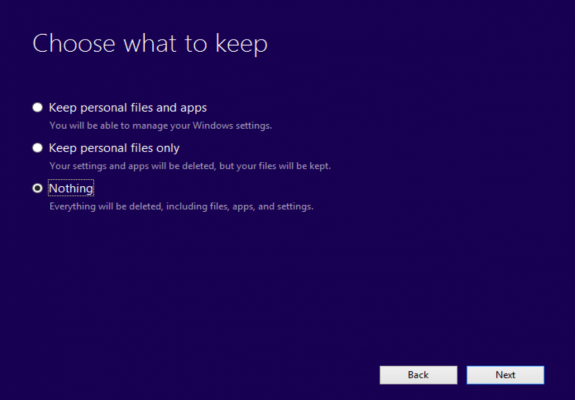
Khi đó mọi phân vùng hoặc ổ đĩa của máy tính bạn sẽ được xóa sạch mọi dữ liệu và tiến hành cài đặt Windows 10 lại từ đầu.
Nào hãy bắt đầu thử ngay đi thôi, và hãy cho biết cảm nhận của bạn khi sử dụng một chiếc máy tính “mới” nhé. Chúc các bạn thành công!